ドライビング ヴィジュアライゼーションの改善

ドライビング ヴィジュアライゼーションは、赤信号、一時停止標識などの表示や、路面の道路標識を選択することができできるようになりました。一時停止標識と赤信号が表示されるとしても、ドライバーが注意して運転することに代わるものではなく、本機能は車両を停止させるわけではありません。運転表示で物体を追加で確認するためには、「コントロール」> 「オートパイロット」>「フルセルフドライビングの表示プレビュー」の順にタップします。
ドライビング ヴィジュアライゼーションの改善

ドライビング ヴィジュアライゼーションにセーフティーコーンが表示されるようになりました。ナビゲートオンオートパイロットが有効になっているときにセーフティーコーンを検知した場合、車両は車線変更を提案する(または「車線変更の確認が必要です」が「いいえ」に設定されている場合は車線変更を試みる)ように設計されています。今まで同様、お客様は車両に責任をもち、常に注意を払う必要があります。
ドライビング ヴィジュアライゼーションにセーフティーコーンが表示されるようになりました。ナビゲートオンオートパイロットが有効になっているときにセーフティーコーンを検知した場合、車はセーフティーコーンを回避するために車線変更を提案するよう設計されています。今まで同様、お客様は車両に責任をもち、常に注意を払う必要があります。
ドライビング ヴィジュアライゼーションにセーフティーコーンが表示されるようになりました。
ダッシュカム ビューア
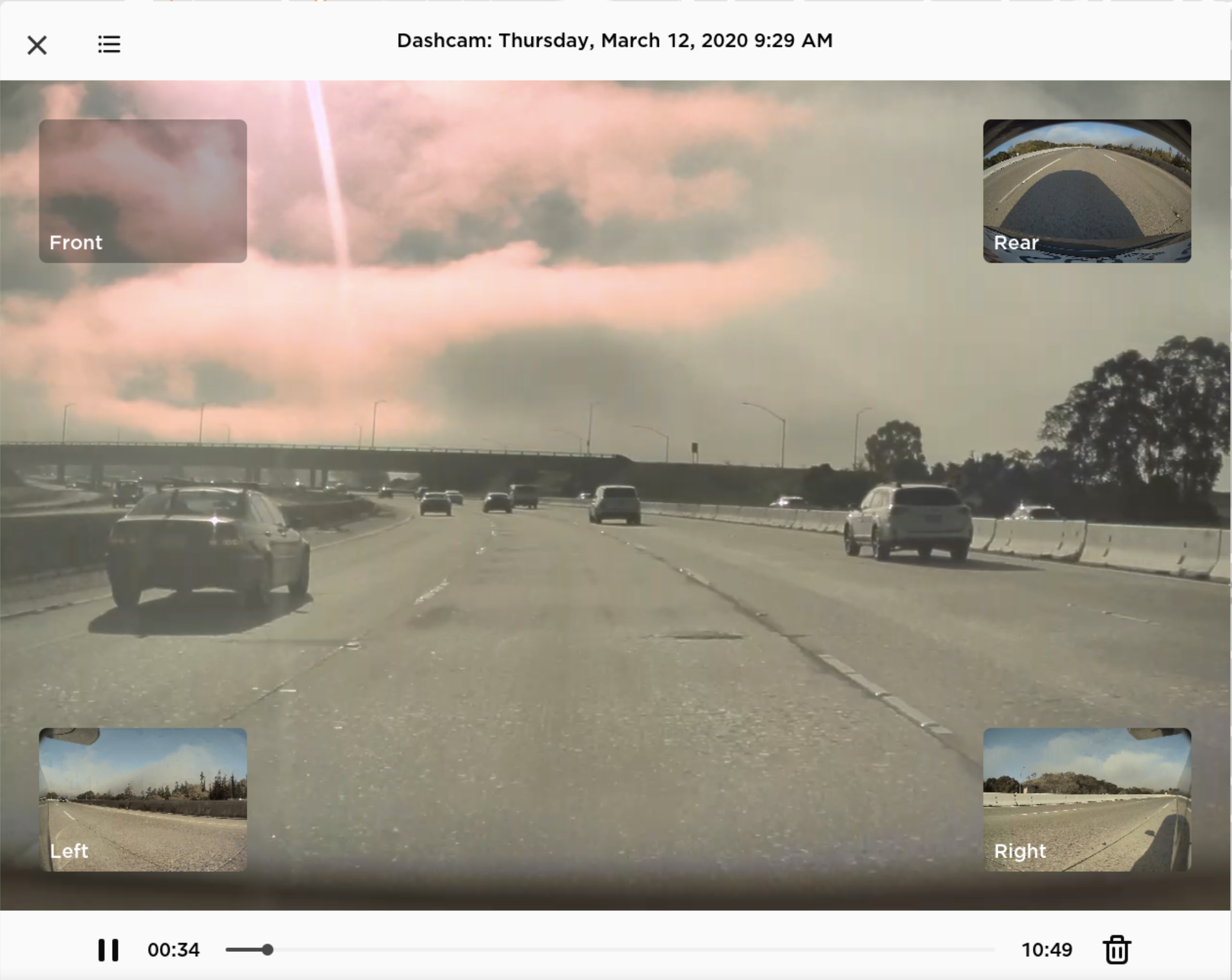
ダッシュカム ビューアを使用すると、保存されたダッシュカム 動画クリップまたはセントリーモード が記録したイベントをタッチスクリーンから直接見ることができます。起動するには、ステータスバーのダッシュカム アイコンをタップし、車両をパーキングに入れ、「ビューアを起動」を選択します。車両がドライブに入っている場合、アイコンをタップして動画クリップの保存を続行します。
USB ドライブに保存された動画クリップとイベントを表示するには、ビューアの左上隅にあるメニューアイコンをタップします。各動画クリップは、場所、日付、サムネイルで整理されており、簡単にアクセスできます。追加の絞り込みオプションについては、「ダッシュカム」または「セントリー」タブをタップします。
動画クリップまたはイベントを選択して、対応する動画を再生します。特定のカメラが撮影した動画を選択するには、フロント、リア、左または右と記されたサムネイルをタップします。プレーヤーの下部にある動画コントロールを使用して、再生、一時停止、またはスクロールを行います。動画を削除するには、動画プレーヤーの右下隅にあるゴミ箱アイコンをタップします。
パフォーマンスおよびローンチ モードの改善
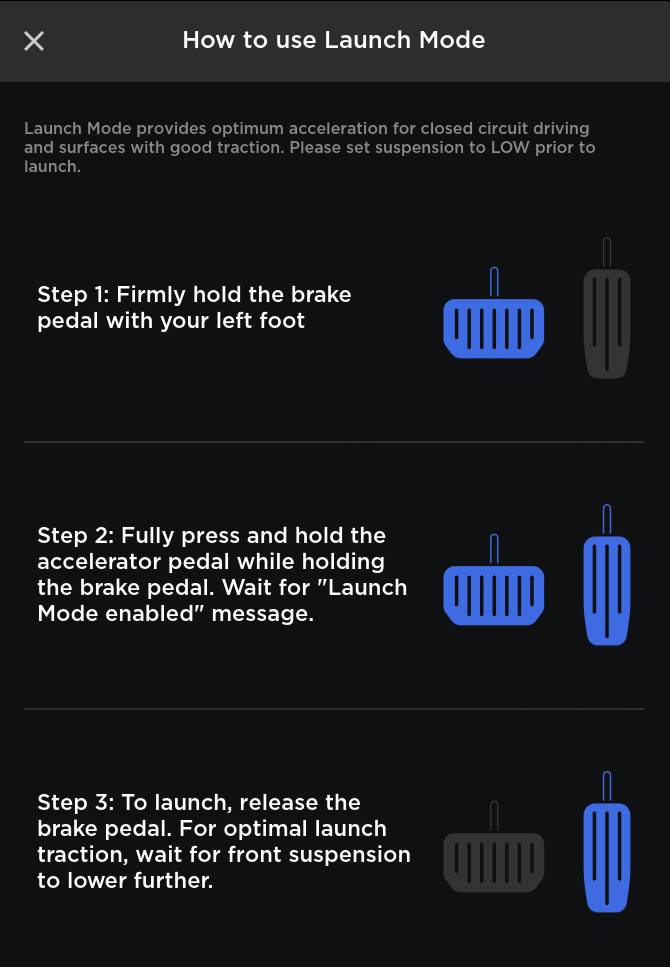
ローンチ モードは、加速性能と再現性を向上させるパワートレインの強化により改善されました。トラクションを向上するために、アダプティブサスペンションは「チータースタンス」(前車軸を下げる)を実行し、ダンピングを調整します。
ローンチ モードを開始するには、まず「コントロール」> 「運転」> 「加速」> 「インセイン+」をタップして インセイン+ 加速を有効にし、「ローンチモードの使い方」リンクをタップして表示される指示に従います。
ローンチ モードを開始するには、まず「コントロール」> 「運転」> 「加速」> 「Ludicrous+」をタップして Ludicrous+ 加速を有効にし、「ローンチモードの使い方」リンクをタップして表示される指示に従います。
故障中のスーパーチャージャー

スーパーチャージャー 充電ステーションは、故障した充電スタンド数を特定するようになりました。現在の利用状況を表示するには、地図にあるスーパーチャージャー充電ステーションのピンをタップします。








![Tesla’s Missing Voice: Why a PR Team Matters More Than Ever [Opinion]](https://www.notateslaapp.com/img/containers/article_images/multiple-models/group_93.jpg/4e1056961f0480c7b9eff43dd2ec288e/group_93.jpg)




















